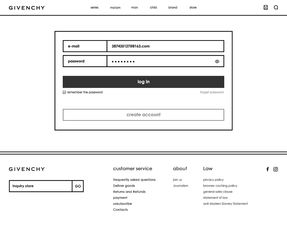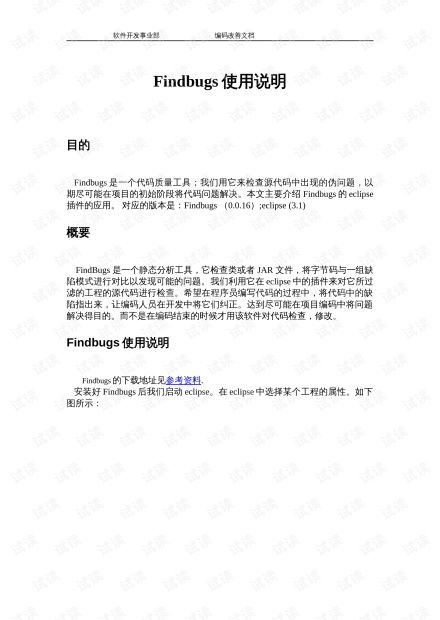windows系统怎么注销icloud
windows系统如何彻底注销iCloud账户:完整指南
为什么需要在Windows上注销iCloud
许多Windows用户可能不知道,即使你不再使用苹果设备,iCloud账户仍然可能在你的电脑上保留着数据同步功能。这种情况可能导致隐私泄露风险,或者仅仅是因为你想清理不再使用的服务。无论出于什么原因,在Windows系统上正确注销iCloud账户都是一个值得掌握的实用技能。
准备工作:备份重要数据
在开始注销流程前,强烈建议你先备份iCloud中存储的重要文件。打开Windows资源管理器,在左侧导航栏找到"iCloud Drive"或"iCloud照片"文件夹,将你需要保留的文件复制到电脑其他位置或外部存储设备。特别提醒,一旦注销账户,这些文件可能会从本地电脑上消失,所以提前备份至关重要。
通过iCloud控制面板注销账户
注销iCloud账户最直接的方法是通过Windows内置的iCloud控制面板:
- 点击Windows开始菜单,搜索并打开"iCloud"控制面板
- 在打开的窗口中,你会看到当前登录的Apple ID
- 点击右下角的"注销"按钮
- 系统会询问你是否保留iCloud数据的本地副本,根据需求选择
- 确认操作后,输入Apple ID密码完成注销
检查相关应用程序的账户状态
仅仅通过控制面板注销可能不够彻底,你还需要检查以下应用程序是否仍然关联着你的iCloud账户:
- 邮件客户端:如Outlook可能仍然配置了iCloud邮箱
- 浏览器:Edge或Chrome可能保存了iCloud网站登录状态
- 照片应用:Windows照片应用可能连接了iCloud照片库
逐一检查这些应用程序,确保它们不再使用你的iCloud账户。
清理系统残留文件
即使注销了账户,系统中可能仍然保留着一些iCloud相关的缓存文件。为了彻底清理:
- 打开文件资源管理器,导航至C:\Users[你的用户名]\AppData\Local\Apple Inc
- 删除该文件夹下的所有内容
- 同样检查Roaming文件夹下的Apple相关文件
- 使用磁盘清理工具清除系统临时文件
常见问题解决方案
问题1:注销按钮灰色不可点击怎么办? 尝试先关闭所有与iCloud相关的应用程序,包括照片、邮件等,然后重启电脑再试。
问题2:提示"无法完成注销"错误? 检查网络连接是否正常,或者尝试暂时关闭防火墙和安全软件。
问题3:担心账户安全问题? 可以登录苹果官网,在账户管理页面查看所有已登录设备,并远程移除Windows设备。
完全移除iCloud程序(可选)
如果你确定不再需要任何iCloud服务,可以考虑完全卸载iCloud程序:
- 打开Windows设置,进入"应用"
- 在应用列表中找到"iCloud"
- 点击卸载并按照向导完成操作
- 重启电脑使更改生效
后续建议
完成注销后,建议定期检查你的苹果账户安全状态。如果你使用的是共享电脑,或者将电脑转让他人使用,彻底注销iCloud账户能有效保护你的隐私和数据安全。记住,数字生活管理的一个重要原则就是:不使用的服务应及时清理,这不仅能释放系统资源,也能减少潜在的安全风险。
通过以上步骤,你应该已经成功在Windows系统上注销了iCloud账户。整个过程虽然简单,但每一步都关系到你的数据安全和隐私保护,值得认真对待。
相关文章
- 新电脑激活Windows后能否退货-完整政策解析与操作指南
- 灵越7590安装Windows蓝屏问题-原因分析与解决方案
- Windows系统Jenkins安装,持续集成环境搭建-完整指南
- Netgear R7000恢复出厂设置后如何安装Windows系统-完整操作指南
- Windows管理员用户名修改指南:本地与在线账户完整教程
- Windows10教育版激活方法详解-五种合规解决方案全指南
- Windows更改CUDA安装路径:完整配置指南与避坑技巧
- Windows 10 Pro是什么意思-专业版操作系统深度解析
- Windows 10 LTSC安装商店无权限-完整解决方案指南
- 神舟战神新机Windows激活指南-从密钥验证到故障排除